我们在买东西的时候,包装袋上都有一个条形码,付款的时候扫描条形码就可以了,条形码已经广泛应用在生活中了。其实在一些设计单位也已经应用了条形码,注意用于对应纸质和电子文档,像商品一样,只要扫描条形码就可以找到对应的文档,但是CAD绘图中该如何生成条形码呢,今天我们来讲解一下。
浩辰CAD的条形码功能可以将字母和数字信息转换为条形码图形插入到图纸中。
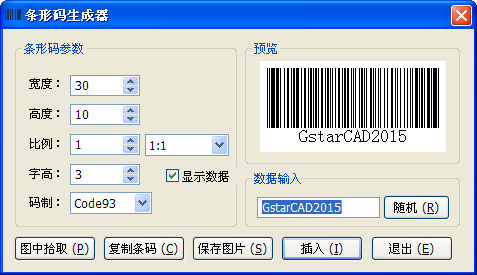
一、条形码的参数介绍
宽度:设置条形码的打印宽度
高度:设置条形码的打印高度
比例:根据打印比例设置条形码生成的比例。后面提供打印比例的下拉列表,用户可以在列表中直接选择自己的打印比例。下拉列表同时也可以提醒用户条形码生成的时候是跟打印比例有关系的。条形码最终生成一个图块,此处设置的比例可以作为图块的比例,保证用户在不同比例大小的时候条形码能打印正确。
显示数据:控制在条形码下面是否显示输入的条形码数据的字符。
字高:如果勾选了条形显示数据,则激活此设置。可以设置数据的字符高度。
码制:目前我们支持Code93码,将来可以根据用户的需求增加其他码制。
二、如何输入数据
输入框:用户可以直接输入条形码数据,也可以选择随机生成条形码。
随机:将当前的时间利用随机算法生成条形码数据,单击“随机”按钮,直接将随机生成的条形码数据显示到上面的输入框中。
图中拾取:从图中拾取文字或已绘制的条形码,如果拾取字符串,只获取字符,如果拾取条形码,从中获取宽、高、比例、数据等各项数据。
复制条码:可将条码复制到剪贴板,在其他应用程序中以OLE的方式进行粘贴插入
保存图片:将设置的条形码保存成足够分辨率的BMP图片,用户可以自由选择图片的用途,例如直接打印、插入到其他文档中、或者插入到CAD图中。
插入:将生成的条形码定义成图块,基点设置为左下角点。按设置好的比例,通过指定插入点插入到图中。
退出:直接退出对话框,保留当前设置,下次打开对话框时保留上次的设置。
CAD绘图中这个条形码功能很多人可能并不是很了解,甚至很多初学者都不知道还有这个功能,其实浩辰CAD提供的这个条形码功能很方便实用,通过条形码管理文档,对于文档的调用很方便快捷,也能很容易的找到需要的文档。

2023-02-28

2021-04-21

2021-03-17

2019-12-10

2019-12-10

2019-12-10

2019-12-10

2019-12-10

2019-12-10

2019-12-10

2019-12-10

2019-12-10
